Jak przekazywać kontrolę w zespołach, aby zmienić prezentera
Opublikowany: 2022-01-01Microsoft Teams kontynuuje dodawanie nowych funkcji i sposobów angażowania uczestników spotkania. Czasami, gdy jesteś prezenterem na spotkaniu aplikacji Teams, możesz zezwolić komuś innemu na prezentację lub przekazać kontrolę innej osobie na spotkaniu. Omówimy różne sposoby prezentowania i przekazywania kontroli w usłudze Teams komuś innemu.
Poniższe informacje dotyczą wszystkich spotkań Microsoft Teams, w tym sesji grupowych i seminariów internetowych. Niektóre funkcje, takie jak PowerPoint Live, są dostępne tylko podczas korzystania z klasycznej wersji aplikacji Teams i nie można uzyskać do nich dostępu, jeśli używasz aplikacji Teams w przeglądarce internetowej.

Udostępnianie treści na spotkaniu zespołów
Gdy jesteś na spotkaniu aplikacji Teams i wybierzesz przycisk Udostępnij, możesz udostępnić zawartość na różne sposoby:
- Udostępnij swój ekran : ta opcja pozwoli uczestnikom spotkania zobaczyć wszystko, co znajduje się na wybranym monitorze.
- Udostępnij określone okno : ta opcja pozwoli uczestnikom zobaczyć tylko określone okno, które chcesz udostępnić.
- Utwórz tablicę : ta opcja uruchomi aplikację Tablica, aby uczestnicy spotkania mogli współpracować.
- Udostępnij PowerPoint : wybierz określony plik PowerPoint do zaprezentowania uczestnikom spotkania.
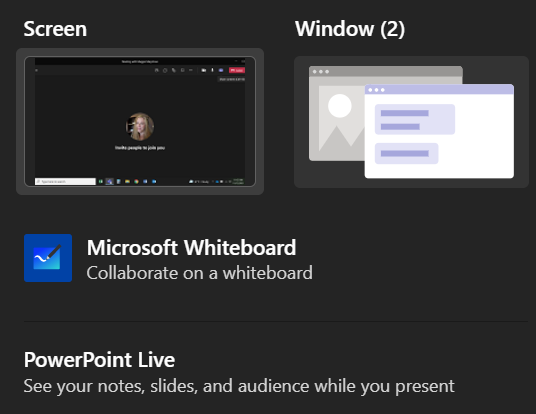
Gdy zdecydujesz się udostępnić prezentację programu PowerPoint (zamiast udostępniać określone okno, w którym znajduje się program PowerPoint), uczestnicy spotkania otrzymają kilka dodatkowych funkcji, podobnie jak Ty.
Gdy udostępniasz prezentację za pomocą programu PowerPoint Live, uczestnicy będą mogli poruszać się po slajdach w prezentacji we własnym tempie. Nie martw się — uczestnicy spotkania nie będą kontrolować tego, co widzą inni uczestnicy. Nadal będziesz mieć kontrolę nad prezentacją. Jeśli jednak uczestnik chce pominąć kilka slajdów, aby zobaczyć, co nadchodzi, może to zrobić. Kiedy będą gotowe, jest przycisk synchronizacji, który zsynchronizuje je z prezenterem.
Jeśli nie chcesz, aby uczestnicy samodzielnie poruszali się po prezentacji, możesz wyłączyć tę funkcję, wybierając ikonę oka na panelu sterowania, który pojawia się w prezentacji.
Gdy udostępnisz prezentację za pośrednictwem programu PowerPoint na żywo, będziesz mógł zobaczyć swoje notatki, slajdy i odbiorców podczas prezentacji. Jest to funkcja, o którą domagali się użytkownicy usługi Teams. Cieszymy się, że firma Microsoft ją wysłuchała.

Uzyskasz również dostęp do wielokolorowych wskaźników laserowych, długopisów i zakreślaczy, które pomogą w prezentacji.
Role w spotkaniach zespołów
Najpierw wyjaśnijmy różne role dostępne na spotkaniach usługi Teams. Organizatorem jest osoba, która tworzy łącze umożliwiające dołączenie do spotkania. Ta osoba ma pełną kontrolę i może robić rzeczy, których żaden inny uczestnik nie może zrobić, np. zarządzać pokojami podgrup.
Organizator może wyznaczyć innych uczestników spotkania jako prezenterów. Tylko organizator i prezenterzy mogą udostępniać zawartość podczas spotkania. Oprócz organizatora i prezenterów, wszyscy uczestnicy spotkania są nazywani Uczestnikami.
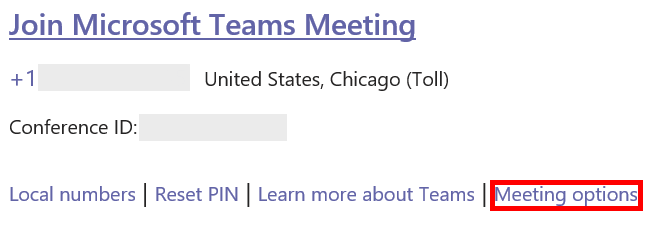
Organizator może ustawić prezenterów przed spotkaniem lub w locie w trakcie spotkania. Aby ustawić prezenterów przed spotkaniem, organizator spotkania powinien wybrać link Opcje spotkania w zaproszeniu kalendarza na spotkanie.
Otworzy się strona internetowa, na której możesz wybrać, kto będzie mógł prezentować się podczas spotkania.

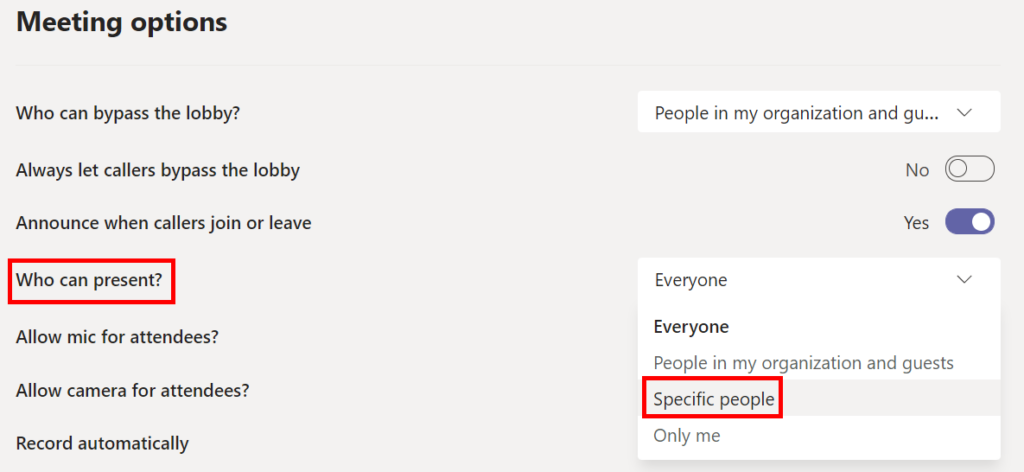
Jeśli wybierzesz Określone osoby , następnie wpisz imiona osób, które chcesz prezentować.

Jak awansować uczestnika na prezentera w zespołach
Jeśli jesteś organizatorem spotkania, możesz łatwo awansować uczestnika spotkania na prezentera podczas samego spotkania.
- Znajdź uczestnika na liście uczestników.
- Wybierz link Więcej opcji (trzy kropki) obok nazwy uczestnika.
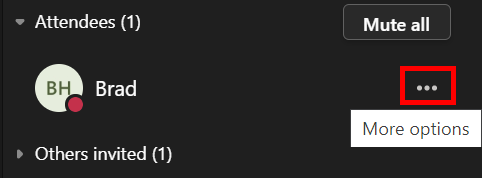
- Wybierz Utwórz prezentera .
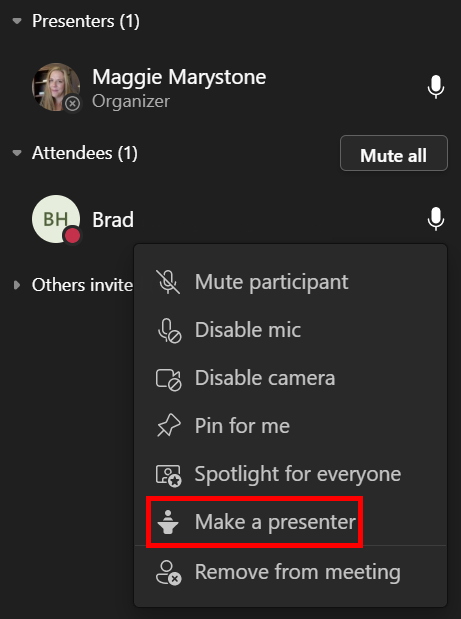
Teraz ta osoba będzie mogła udostępniać treści podczas spotkania.
Prezentowanie a przejmowanie kontroli
Ważne jest, aby zrozumieć różnicę między prezentacją na spotkaniu usługi Teams a przejmowaniem kontroli nad udostępnioną zawartością.
Aplikacje takie jak GoToMeeting i Zoom umożliwiają uczestnikom spotkania przejęcie kontroli nad komputerem innego uczestnika. Zwykle dzieje się tak podczas zdalnych sesji wsparcia. Do tej pory Microsoft Teams nie zapewniał tej funkcjonalności. Jednak usługa Teams umożliwia prezenterom przyznanie ograniczonej kontroli innemu uczestnikowi, a uczestnicy mogą zażądać kontroli od prezenterów.
Oczywiście w usłudze Teams należy przekazywać kontrolę tylko komuś, komu ufasz.
Jak przekazywać kontrolę w zespołach
W Microsoft Teams, jeśli chcesz, aby ktoś inny na spotkaniu edytował udostępniany plik lub przejął prezentację, możesz przekazać kontrolę tej osobie. To jak dodanie drugiego, jednoczesnego prezentera. Oboje będziecie mogli kontrolować udostępniane treści. Możesz odzyskać kontrolę w dowolnym momencie.
Podczas prezentacji możesz przekazać kontrolę tylko komuś innemu na spotkaniu usługi Teams. Najedź kursorem na udostępnianą zawartość, aby aktywować pasek narzędzi udostępniania, i wybierz Przekaż kontrolę .

Stamtąd wybierz osobę, której chcesz przekazać kontrolę. Osoba, której chcesz przekazać kontrolę, otrzyma powiadomienie z informacją, że chcesz udostępnić jej kontrolę nad prezentacją. Gdy udostępnisz kontrolę komuś innemu, ta osoba będzie mogła wprowadzać zmiany i inne zmiany na udostępnionym ekranie.

Jeśli chcesz odzyskać od nich kontrolę, po prostu wybierz przycisk Anuluj kontrolę .
Jak poprosić o kontrolę w zespołach
Żądanie kontroli podczas prezentacji w aplikacji Teams działa podobnie. Po prostu wybierz przycisk sterowania Poproś . Prezenter może następnie zezwolić lub odrzucić żądanie kontroli.

Jeśli nie chcesz już sterować, możesz wybrać przycisk Zwolnij kontrolę .
Czuj się komfortowo dzięki Microsoft Teams
Uwielbiam to lub nienawidzę, nie wygląda na to, żeby Microsoft Teams miał w najbliższym czasie odejść. Jeśli Twój pracodawca korzysta z usługi Teams, warto zapoznać się z kilkoma wskazówkami i poradami dotyczącymi usługi Teams, aby lepiej korzystać ze wszystkich jego funkcji.
Możesz przeczytać o kilku sposobach uruchamiania ankiet na spotkaniach usługi Teams lub dowiedzieć się, jak ukryć bałagan, zmieniając tło w usłudze Teams.
